
Contenuto
Con Smart Lock sul Galaxy Note 8, puoi saltare lo scanner delle impronte digitali nella maggior parte delle situazioni. Questa funzione riconosce gli ambienti affidabili in modo che il telefono possa sbloccarsi. Non avrai bisogno di impronte digitali, face scan o PIN per utilizzare il telefono. Funziona a casa, collegato all'impianto stereo dell'auto e c'è persino un'opzione per configurarlo per fidarti della tua voce.
Smart Lock consente al Galaxy Note 8 di sbloccarsi la maggior parte del tempo. Occorrerà comunque utilizzare un PIN, uno scanner per impronte digitali o uno scanner per iride.
Leggi: 20 migliori custodie Galaxy Note 8
Se ti senti frustrato nel cercare di scansionare gli occhi o raggiungere lo scanner di impronte digitali, ti consigliamo di utilizzare Smart Lock. Di seguito esaminiamo cosa è necessario sapere e come utilizzare questa funzionalità oggi.

Come utilizzare Smart Lock sul Galaxy Note 8
Per iniziare trova Smart Lock sulBlocca schermo e sicurezza menu in Impostazioni. Questa funzione offre diverse opzioni per l'accesso rapido al dispositivo: rilevamento sul corpo, luoghi attendibili, dispositivi attendibili e voce fidata.
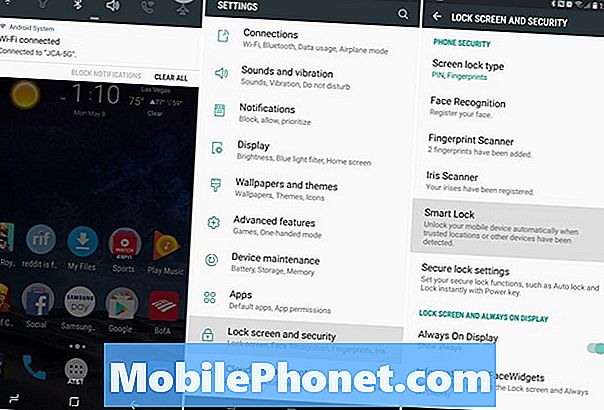
- Tocca la forma a forma di ingranaggioimpostazioni pulsante nella barra delle notifiche (o trova Impostazioni nella barra delle applicazioni)
- SelezionareBlocca schermo e sicurezza
- RubinettoSmart Lock
- Inserisci la tuaPIN o password continuare
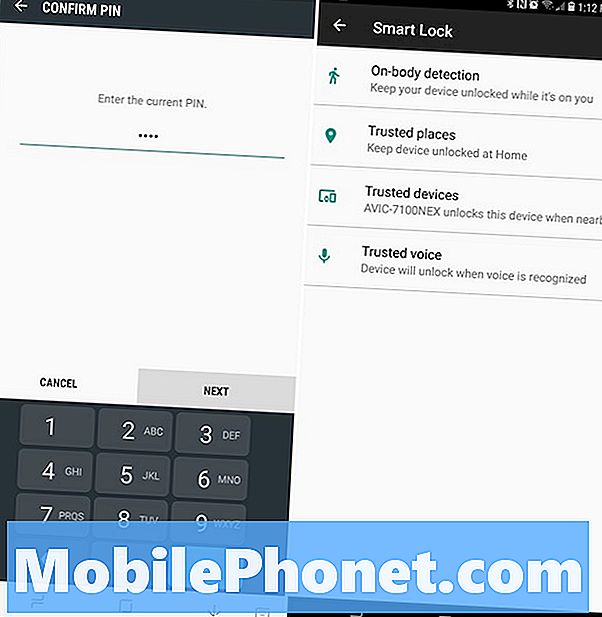
Vedrai quattro diverse modalità tra cui scegliere, scegli quella che funziona meglio per te. Uso i dispositivi trusted e il Bluetooth, quindi quando connetto la nota 8 al mio stereo per auto o è vicino a uno smartwatch non ho bisogno di sbloccarlo. Il software riconosce che sono vicino a un dispositivo affidabile e ignora temporaneamente il metodo di blocco schermo. Smart Lock funziona con qualsiasi dispositivo NFC o Bluetooth.
- ClicDispositivi fidati
- Rubinetto+ Aggiungi dispositivo attendibile
- Scelto daBluetooth o NFC(cercherà e troverà qualsiasi dispositivo connesso nelle vicinanze)
- Scegli quale accessorio e poi selezionaAggiungi come dispositivo attendibile
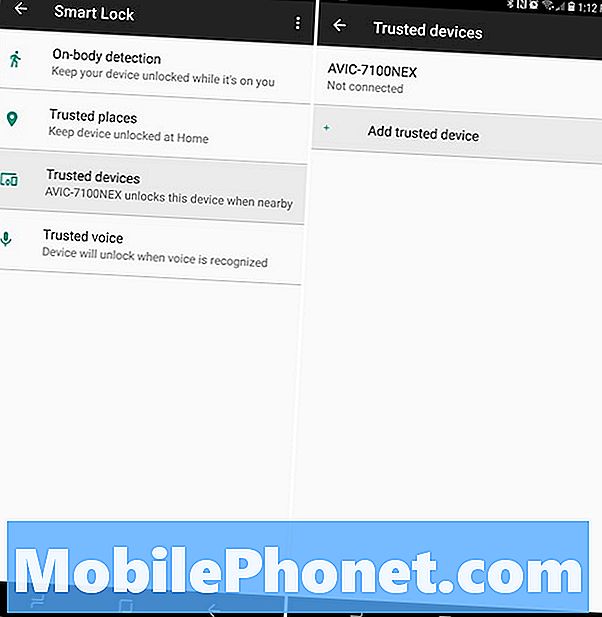
Ora il Galaxy Note 8 rimarrà sbloccato quando è collegato e vicino a quel dispositivo. Se si disconnette dallo stereo o si lascia un posto sicuro, Smart Lock si spegne. Quindi, il metodo di blocco dello schermo PIN o impronta digitale riprende in posizione. Se viene perso o rubato e la connessione si interrompe si bloccherà immediatamente.
Ciò rende più semplice l'uso del Galaxy Note 8 ogni giorno, richiedendo solo uno scanner di impronte digitali quando è veramente necessario.
Più dettagli
Un'altra opzione è "Rilevazione sul corpo". Questo sbloccherà il Galaxy Note 8 fintanto che è in movimento, come quando lo stai tenendo e camminando. Il telefono si blocca e richiede il PIN o l'impronta digitale quando smette di spostarsi o lo si imposta. Basta toccare Rilevazione su corpo e attivare l'interruttore per attivare questa funzione.
Imposta la tua casa come luogo affidabile e sbloccala solo una volta mentre sei a casa. Finché rimani a casa, non avrai bisogno di sbloccare lo schermo. Avrai bisogno di usare un metodo di sicurezza una volta che lasci quell'area fidata. Questo utilizza GPS, WiFi e Google Maps per una lettura accurata della posizione. È estremamente utile, anche se alcuni potrebbero voler saltare la funzione home se hanno figli.
Leggi: Come disattivare la nota 8 Display sempre attivo
Ultimo ma non meno importante, è possibile impostare una voce fidata per sbloccare rapidamente la Nota 8. Per provare, abilitare "voce fidata" nel menu Smart Lock, quindi seguire le istruzioni per addestrarlo a riconoscere la propria voce. Ora dì "Ok Google" e il telefono si sbloccherà all'istante. Vedi, non è necessario scanner per impronte digitali o scansione Iris.
Smart Lock ne vale la pena?
Quindi, vale la pena usare il lucchetto intelligente? Assolutamente. È estremamente facile da configurare, funziona perfettamente e riduce la frequenza con cui è necessario utilizzare uno scanner di impronte digitali o metodi di blocco schermo alternativi. Con lo scanner di impronte digitali così difficile da raggiungere, questa è quasi una funzionalità da utilizzare.
In chiusura, i luoghi attendibili potrebbero esaurire la durata della batteria perché utilizza il GPS. Quindi, il rilevamento On-body potrebbe non bloccare il dispositivo immediatamente, come nei casi di furto, perché ci vogliono alcuni secondi per registrarsi e calciare in posizione. Questa è una funzionalità molto utile ma non è perfetta. Tienilo a mente.
Mentre sei qui, prendi in considerazione una protezione per lo schermo Galaxy Note 8 dalla nostra raccolta di seguito.
10 migliori protezioni per schermo Galaxy Note 8










